Autor:
Eric Farmer
Fecha De Creación:
7 Marcha 2021
Fecha De Actualización:
1 Mes De Julio 2024

Contenido
- Pasos
- Método 1 de 3: dispositivos Samsung Galaxy
- Método 2 de 3: dispositivos LG y Nexus
- Método 3 de 3: dispositivos HTC
- Consejos
Si desea cambiar el tamaño de fuente en su dispositivo, abra "Configuración" y busque el elemento "Pantalla" o "Personalización". Luego seleccione "Tamaño de fuente" y establezca el valor deseado. Puede haber ligeras variaciones en el proceso según el dispositivo específico.
Pasos
Método 1 de 3: dispositivos Samsung Galaxy
 1 Desliza hacia abajo desde la parte superior de la pantalla.
1 Desliza hacia abajo desde la parte superior de la pantalla.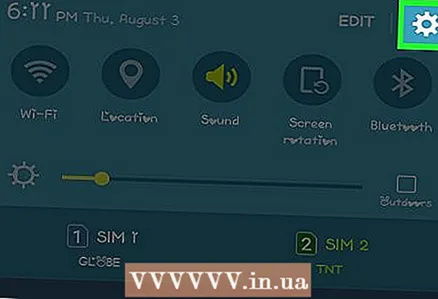 2 Haga clic en el botón Configuración. Parece un engranaje.
2 Haga clic en el botón Configuración. Parece un engranaje. 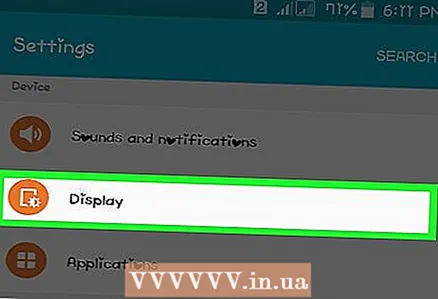 3 Haga clic en el botón Mostrar.
3 Haga clic en el botón Mostrar.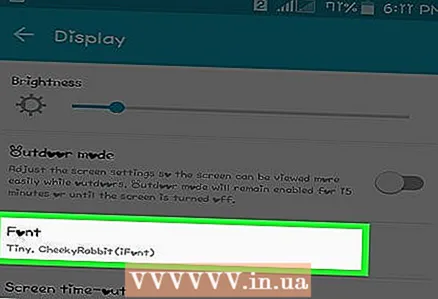 4 Haga clic en Fuente.
4 Haga clic en Fuente. 5 Haga clic y arrastre el control deslizante Tamaño de fuente.
5 Haga clic y arrastre el control deslizante Tamaño de fuente.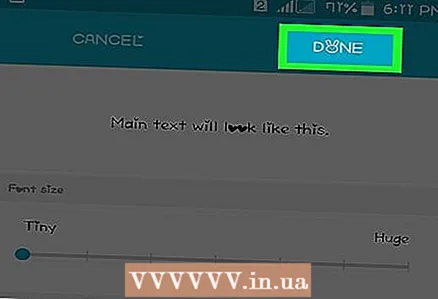 6 Haga clic en Finalizar para guardar sus cambios.
6 Haga clic en Finalizar para guardar sus cambios.
Método 2 de 3: dispositivos LG y Nexus
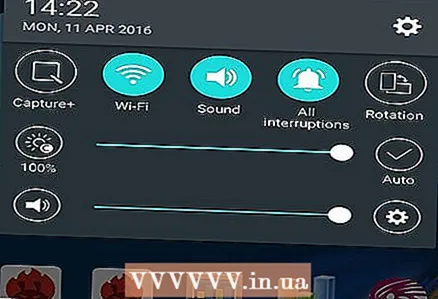 1 Desliza hacia abajo desde la parte superior de la pantalla.
1 Desliza hacia abajo desde la parte superior de la pantalla.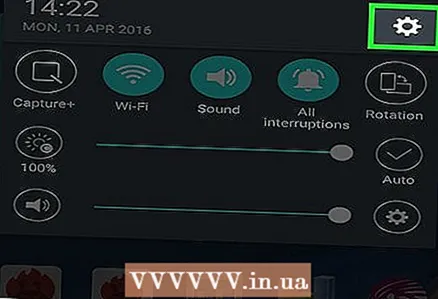 2 Haga clic en el botón Configuración. Parece un engranaje.
2 Haga clic en el botón Configuración. Parece un engranaje.  3 Haga clic en el botón Mostrar. Está en la sección "Pantalla".
3 Haga clic en el botón Mostrar. Está en la sección "Pantalla". 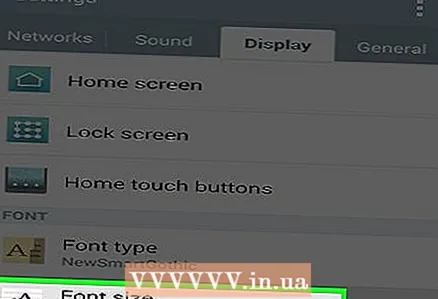 4 Haga clic en Tamaño de fuente.
4 Haga clic en Tamaño de fuente.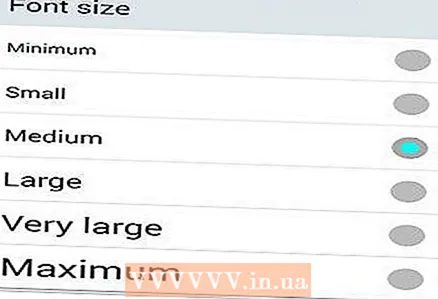 5 Establezca el tamaño de fuente que desee.
5 Establezca el tamaño de fuente que desee.
Método 3 de 3: dispositivos HTC
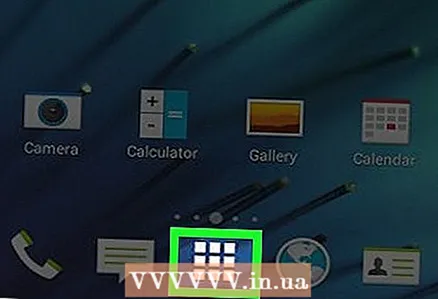 1 Haga clic en el botón Cajón de aplicaciones. Parece una cuadrícula y está ubicada en la parte inferior central de la pantalla.
1 Haga clic en el botón Cajón de aplicaciones. Parece una cuadrícula y está ubicada en la parte inferior central de la pantalla. 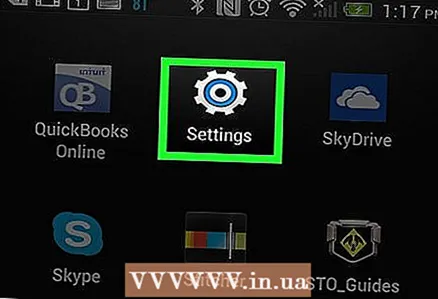 2 Haga clic en la aplicación Configuración.
2 Haga clic en la aplicación Configuración.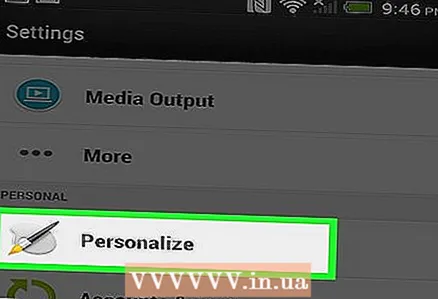 3 Haga clic en Personalización.
3 Haga clic en Personalización.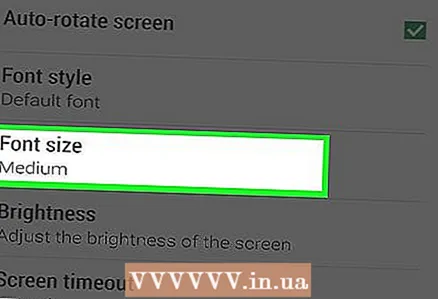 4 Haga clic en Tamaño de fuente.
4 Haga clic en Tamaño de fuente.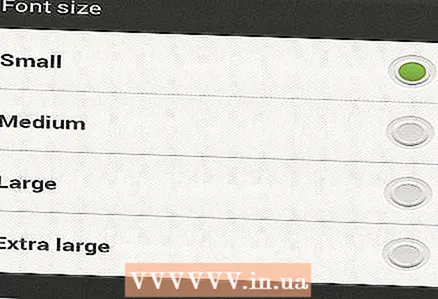 5 Establezca el tamaño de fuente que desee.
5 Establezca el tamaño de fuente que desee.
Consejos
- No todas las aplicaciones utilizan el tamaño de fuente del sistema.
- Es posible que algunas aplicaciones no admitan el tamaño de fuente más grande.



